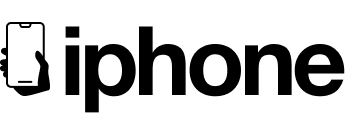iPhone açılmama sorunuyla karşılaşıyorsanız, endişelenmeyin! Bu makalede, iPhone’unuzun neden açılmadığını ve bu sorunu nasıl çözebileceğinizi adım adım öğreneceksiniz. İphone açılmama sorununuza pratik çözümler bulun!
iPhone’unuzun açılmaması, büyük bir hayal kırıklığına neden olabilir. Ancak, endişelenmeyin! Bu makalede, iPhone’unuzun açılmama sorununu nasıl çözebileceğinizi adım adım öğreneceksiniz. İlk önce sorunun kaynağını belirleyeceğiz, ardından sorunu gidermek için çeşitli ipuçları ve çözümler sunacağız. Unutmayın, bazen basit bir düğme kombinasyonu veya yazılım güncellemesi sorunu çözebilir. Şimdi, iPhone açılmama sorununu çözme yolculuğumuza başlayalım!
Sorunun Kaynağını Belirleme
iPhone’unuzun açılmama sorunuyla karşılaşıyorsanız, öncelikle sorunun kaynağını belirlemeniz önemlidir. İşte sorunun kaynağını belirlemek için bazı adımlar:
- Adım 1: Şarj Durumunu Kontrol Edin
- iPhone’unuzun pilinin tamamen boşalmış olabileceğini kontrol edin.
- Şarj kablosunu kullanarak iPhone’unuzu şarj edin ve birkaç dakika bekleyin.
- Eğer şarj simgesi görünmüyorsa, başka bir şarj kablosu veya adaptörü deneyin.
- Adım 2: Ekranı Kontrol Edin
- iPhone’unuzun ekranında herhangi bir çatlak, kırılma veya sıvı hasarı olup olmadığını kontrol edin.
- Eğer ekran hasar görmüşse, bir Apple Yetkili Servis Merkezi’ne başvurmanız gerekebilir.
- Adım 3: Yazılım Güncellemesi Yapın
- iPhone’unuzda en son yazılım güncellemesinin yüklü olduğundan emin olun.
- Ayarlar > Genel > Yazılım Güncelleme adımlarını izleyerek güncellemeyi kontrol edin ve indirin.
iPhone Açılmama Sorununu Giderme
iPhone’unuz açılmıyorsa, aşağıdaki ipuçlarını deneyerek sorunu çözebilirsiniz:
- İpucu 1: Sert Sıfırlama Yapın
- iPhone’unuzun açma-kapama düğmesini ve ana ekran düğmesini aynı anda basılı tutun.
- İphone’unuzun ekranında Apple logosu görünene kadar düğmeleri basılı tutmaya devam edin.
- Apple logosu göründüğünde düğmeleri bırakın ve iPhone’unuzun açılmasını bekleyin.
- İpucu 2: Kurtarma Modunda Başlatma
- Bir bilgisayara iPhone’unuzu bağlayın ve iTunes’u açın.
- iPhone’unuzun açma-kapama düğmesini basılı tutun ve aynı anda ana ekran düğmesini basın.
- Apple logosu göründükten sonra, açma-kapama düğmesini bırakın ancak ana ekran düğmesini basmaya devam edin.
- iPhone’unuzun iTunes logosu ve USB kablosu simgesiyle birlikte kurtarma modunda başlaması gerekmektedir. iTunes, iPhone’unuzun kurtarma modunda olduğunu tespit edecektir.
- İpucu 3: Fabrika Ayarlarına Sıfırlama
- iPhone’unuzu iTunes ile bir bilgisayara bağlayın.
- iTunes’u açın ve iPhone’unuzu seçin.
- Ayarlar > Genel > Sıfırla > Tüm İçeriği ve Ayarları Sil seçeneklerine dokunun.
- iPhone’unuzun fabrika ayarlarına sıfırlanması biraz zaman alabilir. İşlem tamamlandığında, iPhone’unuzu yeniden kurmanız gerekecektir.
Sık Sorulan Sorular
S: iPhone’un açılmamasının nedeni nedir? C: iPhone’un açılmamasının birkaç nedeni olabilir. Pil sorunu, yazılım çökmesi, donanım hasarı veya düğme sorunları gibi faktörler soruna yol açabilir.
S: iPhone’unuz açılmadığında ne yapmalısınız? C: İlk olarak, şarj durumunu kontrol edin ve şarj kablosunu değiştirerek deneyin. Ardından, sert sıfırlama veya kurtarma modunda başlatma gibi yöntemleri deneyebilirsiniz. Eğer sorun devam ederse, Apple Yetkili Servis Merkezi’ne başvurmanız önemlidir.
S: Fabrika ayarlarına sıfırlama işlemi verilerimi siler mi? C: Evet, fabrika ayarlarına sıfırlama işlemi tüm verilerinizi silecektir. Bu nedenle, önceden yedekleme yapmanız önemlidir.
Sonuç
iPhone açılmama sorunu hayal kırıklığı yaratabilir, ancak umutsuzluğa kapılmayın. Bu makalede, iPhone’unuzun açılmamasının nedenlerini ve bu sorunu çözmenin yollarını öğrendiniz. Sorunun kaynağını belirleyerek başlayın ve ardından sert sıfırlama, kurtarma modunda başlatma veya fabrika ayarlarına sıfırlama gibi yöntemleri deneyin. Eğer sorun devam ederse, profesyonel yardım almak için Apple Yetkili Servis Merkezi’ne başvurun. Unutmayın, iPhone’unuzun sorunsuz çalışması için düzenli olarak yazılım güncellemelerini kontrol etmeyi unutmayın ve yedekleme yapmayı ihmal etmeyin.